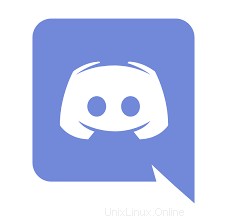
V tomto tutoriálu vám ukážeme, jak nainstalovat Discord na AlmaLinux 8. Pro ty z vás, kteří to nevěděli, je Discord nejjednodušší způsob, jak mluvit hlasem, videem a textem . Mluvte, chatujte, venujte se a zůstaňte nablízku se svými přáteli a komunitami. Službu lze používat jak prostřednictvím webu bez klienta, tak pro Windows, Mac a přenosné platformy, jako je Android a iOS, a dokonce přímo v prohlížeči.
Tento článek předpokládá, že máte alespoň základní znalosti Linuxu, víte, jak používat shell, a co je nejdůležitější, hostujete svůj web na vlastním VPS. Instalace je poměrně jednoduchá a předpokládá, že běží v účtu root, pokud ne, možná budete muset přidat 'sudo ‘ k příkazům pro získání oprávnění root. Ukážu vám krok za krokem instalaci Discordu na AlmaLinux 8. Můžete postupovat podle stejných pokynů pro Rocky Linux.
Předpoklady
- Server s jedním z následujících operačních systémů:AlmaLinux 8, CentOS a Rocky Linux 8.
- Doporučujeme použít novou instalaci operačního systému, aby se předešlo případným problémům
non-root sudo usernebo přístup kroot user. Doporučujeme jednat jakonon-root sudo user, protože však můžete poškodit svůj systém, pokud nebudete při jednání jako root opatrní.
Nainstalujte Discord na AlmaLinux 8
Krok 1. Nejprve začněme tím, že zajistíme, aby byl váš systém aktuální.
sudo dnf update sudo dnf install epel-release
Krok 2. Povolte Snapd.
Spuštěním následujícího příkazu povolte Snap do vašeho systému AlmaLinux:
sudo dnf install snapd sudo systemctl enable --now snapd.socket sudo ln -s /var/lib/snapd/snap /snap
Krok 3. Instalace aplikace Discord na AlmaLinux 8.
- Nainstalujte Discord přes Snap.
Nyní spustíme příkaz ke stažení balíčků Discord k instalaci do vašeho systému Linux:
sudo snap install discord
- Nainstalujte Discord z oficiálního webu.
Nyní stahujeme archiv Discordu z jeho oficiálních stránek:
wget https://dl.discordapp.net/apps/linux/0.0.15/discord-0.0.15.tar.gz sudo mkdir /usr/share/discord sudo tar -xf discord-*.tar.gz -C /usr/share/discord --strip-component 1
Dále vytvořte plochu a spouštěč:
cp /usr/share/discord/discord.desktop ~/Desktop/
Pro spouštěč aplikací:
sudo cp /usr/share/discord/discord.desktop /usr/share/applications/
Krok 4. Přístup k aplikaci Discord na AlmaLinux.
Po úspěšné instalaci budete mít na ploše Linuxu zástupce Discord. Klikněte na něj pravým tlačítkem a vyberte možnost Povolit spouštění.
Gratulujeme! Úspěšně jste nainstalovali Discord. Děkujeme, že jste použili tento návod k instalaci Discordu na váš systém AlmaLinux 8. Pro další pomoc nebo užitečné informace vám doporučujeme navštívit oficiální web Discordu.